1、打开PS,按ctrl+N新建空白背景,如图

2、选择画笔工具,设置画笔大小为13,绘制梅花的最开始轮廓,如图

3、使用画笔工具继续绘制,如图

4、继续使用画笔工具,用线条绘制,如图
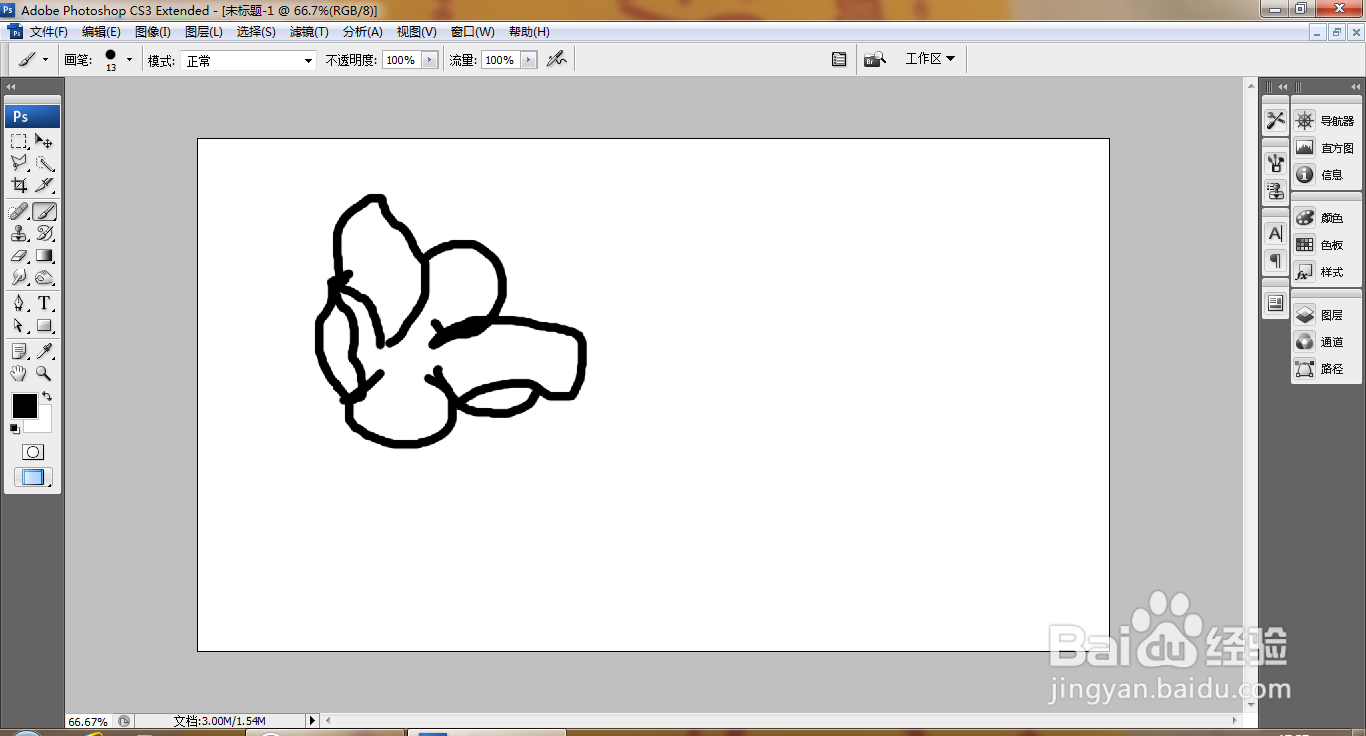
5、选择橡皮擦工具,擦除梅花边缘的内容,如图

6、点选脉纹羽毛选项,如图

7、设置画笔大小为50,继续绘制,如图

8、设置前景色为淡粉色,选择画笔工具,设置画笔大小为9,继续绘制,如图

9、选择矩形选区工具,绘制图片内容,如图

10、继续绘制图片内容,缩小图片大小,多次缩小图片,再次旋转图片,选择横排文字工具,输入字体,调整字号大小,设置字体颜色为淡粉色,如图

